- Mẹo hay tìm kiếm từ khóa Google cho kết quả chính xác
- Sử dụng bộ lọc tìm kiếm Google SERP
- Dùng từ khóa tìm kiếm “hoặc”, “or”
- Sử dụng biểu tượng ~ để tìm kết quả liên quan
- Sử dụng dấu ngoặc kép để tìm từ chính xác
- Sử dụng dấu (*) để tìm từ không rõ
- Sử dụng dấu trừ (-) để loại bỏ từ khoá
- Sử dụng cụm AROUND khi có quá nhiều từ
- Dùng cú pháp “define”
- Dùng cú pháp “cache”
- Dùng cú pháp “before” và “after”
- Dùng cú pháp “site” để tìm trong một trang web cụ thể
- Dùng cú pháp “related” tìm kiếm trang web liên quan
- Sử dụng dấu chấm hỏi (?) để tìm một từ chưa chắc chắn
- Tìm kiếm loại tệp tin cụ thể
- Tìm kiếm từ khóa trong khoảng thời gian xác định
- Tìm kiếm từ khóa trong tiêu đề, URL
- Cách tìm kết quả dự báo thời tiết
- Một số công cụ tìm từ khóa trên Google
Ngày nay, Google đã trở thành công cụ tìm kiếm thông dụng nhất thế giới. Mọi người thường nói “Không biết gì thì Google đi”, “Google một chút là ra”... Tuy nhiên, không phải ai cũng biết dùng công cụ này hiệu quả. VOH sẽ hướng dẫn bạn các cách tìm kiếm từ khóa trên Google, để tra cứu được nhiều nhất trong thời gian ngắn nhất.
Mẹo hay tìm kiếm từ khóa Google cho kết quả chính xác
Sử dụng bộ lọc tìm kiếm Google SERP
Nếu bạn thấy kết quả trên Google quá rộng lớn, hãy dùng bộ lọc tìm kiếm trên Google để tìm thông tin nhanh theo đúng nhu cầu của bạn. Cách này sẽ giúp thu hẹp phạm vi tìm kiếm, trả những kết quả trong giới hạn bạn mong muốn.
Ví dụ mục Images là nơi chứa hình ảnh, mục Videos sẽ chỉ cho thấy những đoạn phim, mục Shopping hiển thị những mặt hàng liên quan đến từ khoá bạn đang tìm.
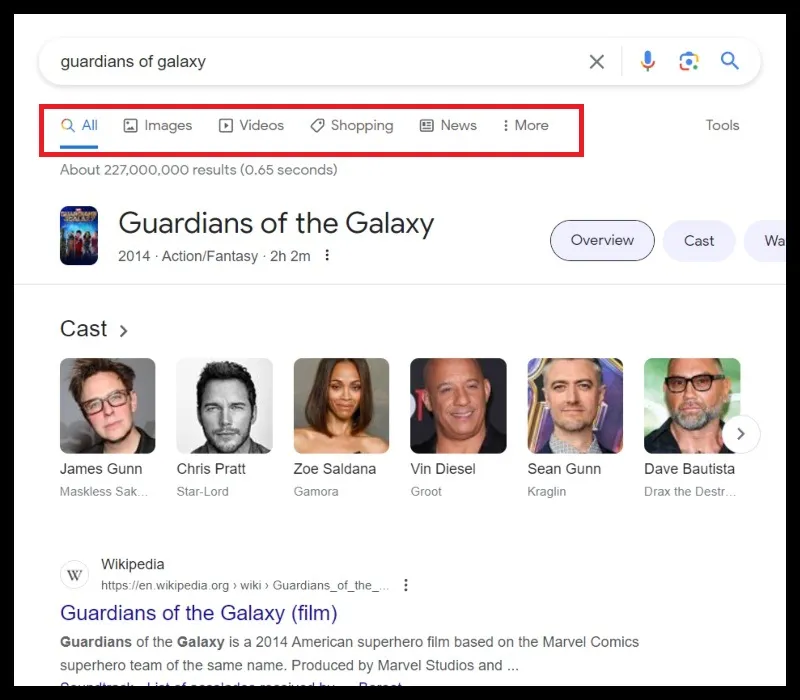
Dùng từ khóa tìm kiếm “hoặc”, “or”
Để tìm kiếm thông tin một cách hiệu quả khi bạn không biết chính xác từ khóa, bạn có thể sử dụng "hoặc" hoặc "or" trên Google. Điều này giúp bạn đưa ra các kết quả tìm kiếm không chỉ dựa trên từ khóa cụ thể mà còn bao gồm các từ khóa tương đương hoặc chính xác tên gọi mà mọi người thường sử dụng.
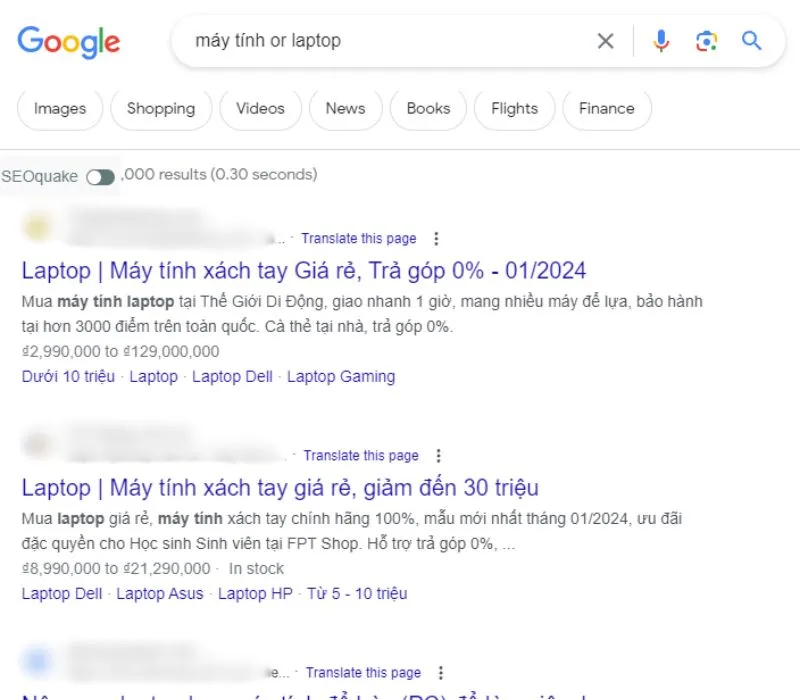
Sử dụng biểu tượng ~ để tìm kết quả liên quan
Để tìm kiếm thông tin liên quan đến từ đồng nghĩa trong một đề tài trên Google, bạn có thể sử dụng biểu tượng "~" để mở rộng phạm vi của tìm kiếm. Việc này sẽ giúp bạn nhận được kết quả chứa các từ có ý nghĩa tương đương hoặc liên quan đến từ khóa bạn đang tìm kiếm.
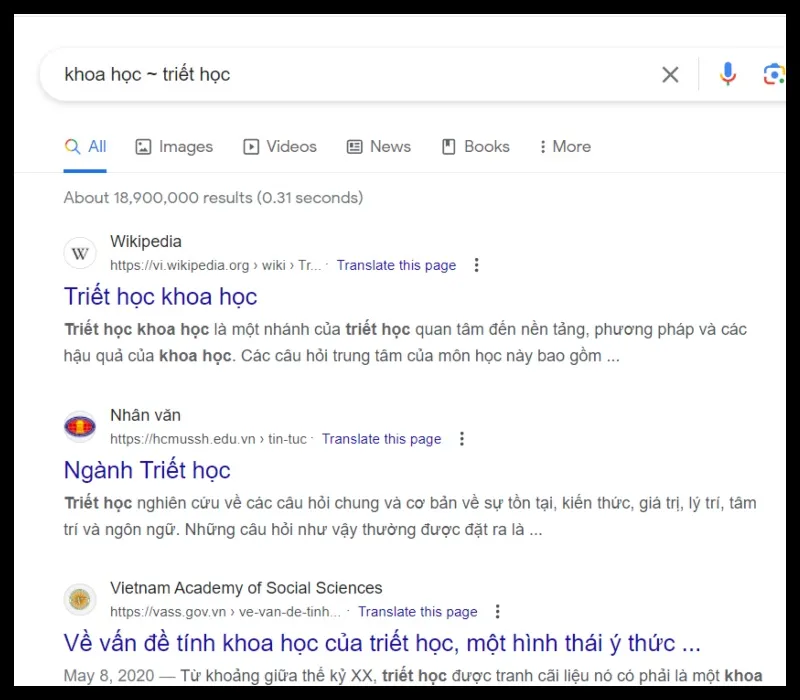
Sử dụng dấu ngoặc kép để tìm từ chính xác
Để tìm kiếm chính xác tên của một bài viết trên Google, bạn có thể đặt từ khóa trong dấu ngoặc kép. Điều này giúp hệ thống hiểu rằng bạn đang tìm kiếm đúng một chuỗi ký tự cụ thể và sẽ đưa ra kết quả chính xác liên quan đến tên của bài viết đó.
Ví dụ bạn muốn tìm kiếm chính xác từ khóa “Code Đại Chiến Cây Đậu mới nhất 2024” thì nên tra cứu như thế này.
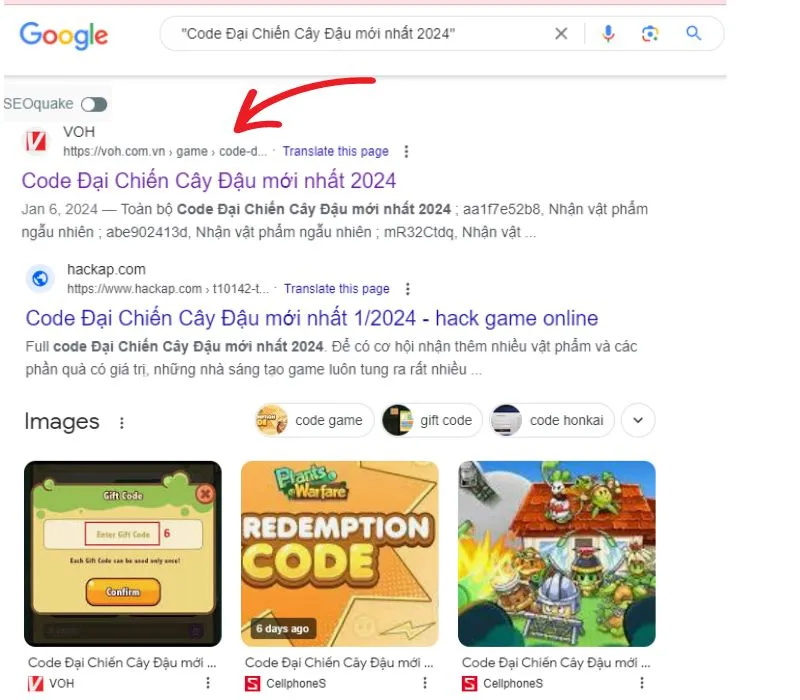
Xem thêm:
Bàn phím Gboard là gì? Cách sử dụng bàn phím Gboard hiệu quả nhất
Google Workspace là gì? Hướng dẫn đăng ký và sử dụng Google Workspace
Search Labs là gì? Cách đăng ký và sử dụng công cụ tìm kiếm AI
Sử dụng dấu (*) để tìm từ không rõ
Cú pháp này sẽ giúp bạn tra cứu những từ khoá quá dài phức tạp, không thể ghi nhớ. Cứ gõ ra những phần bạn nhớ, còn lại thì điền dấu hoa thị “*”. Ví dụ, nếu không nhớ đoạn sau của câu “Các vua Hùng…”, bạn hãy nhập từ khóa thế này.
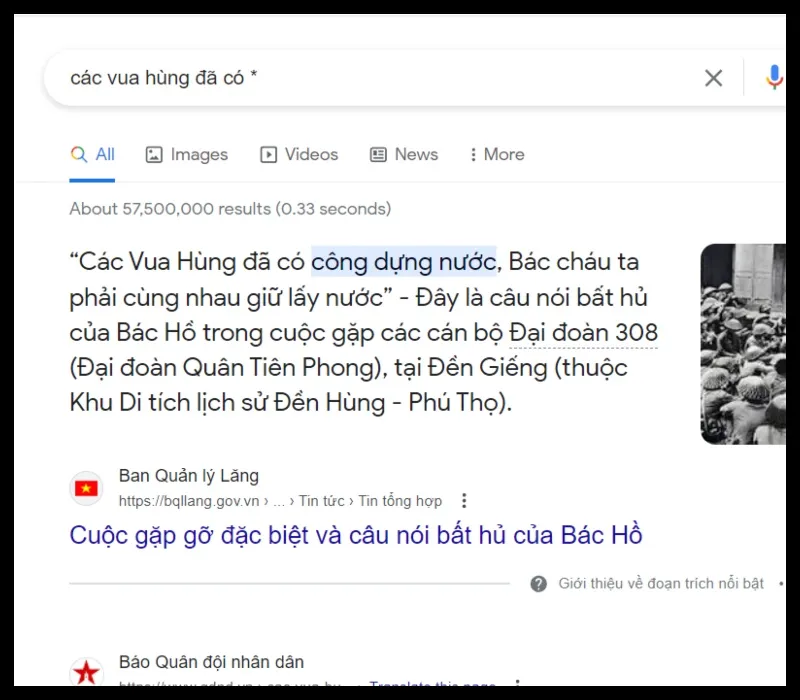
Sử dụng dấu trừ (-) để loại bỏ từ khoá
Trong trường hợp bạn chỉ muốn tìm một từ duy nhất, nhưng từ khóa đó lại thường xuyên bị gộp chung với những từ khác. Sử dụng dấu trừ (-) trước một từ khoá khi tìm kiếm trên Google giúp loại bỏ kết quả chứa từ đó. Điều này hữu ích khi bạn muốn tìm kiếm một nội dung cụ thể và loại bỏ các kết quả không mong muốn. Bạn hãy dùng cú pháp “-từ khoá không cần thiết”.
Ví dụ bạn muốn mua smartphone nhưng không muốn dòng iPhone, hãy nhập từ khóa như trong hình.
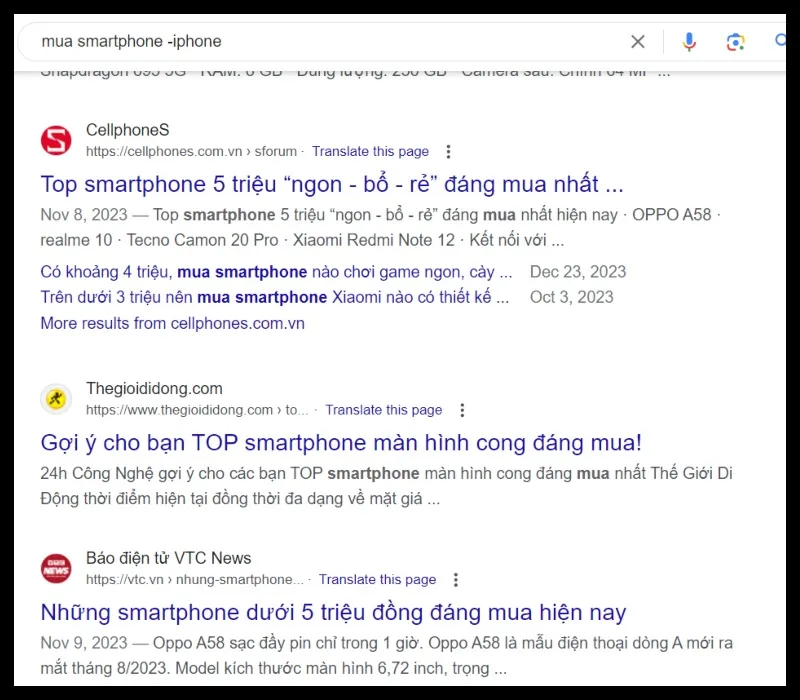
Nếu không dùng dấu trừ mà chỉ gõ “mua smartphone” thì kết quả sẽ vẫn bao gồm cả iPhone.
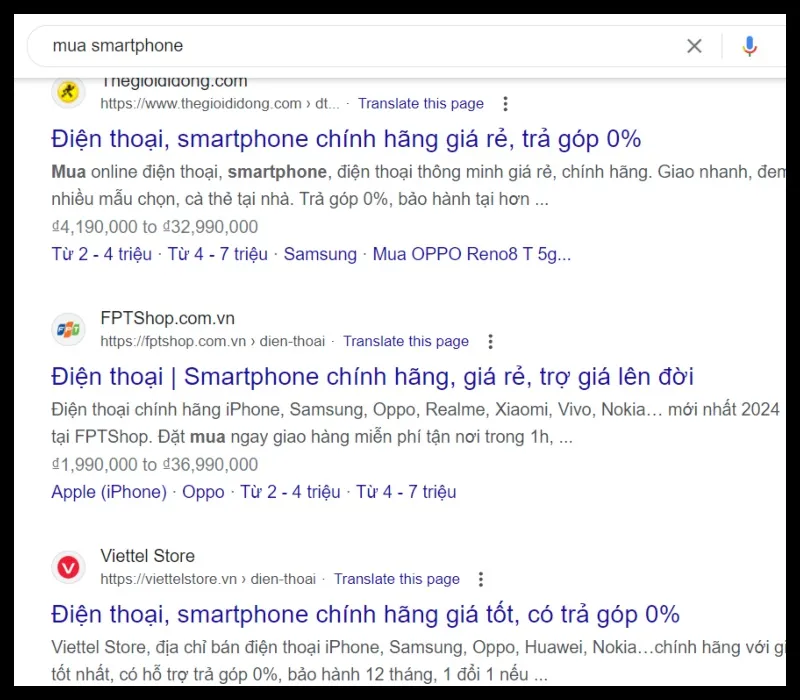
Sử dụng cụm AROUND khi có quá nhiều từ
Nếu từ khoá quá dài và bạn không thể nhớ hết, nhưng bạn có ước lượng được số lượng từ, bạn có thể sử dụng cú pháp "AROUND (số từ ước lượng)" trên Google.
Ví dụ, nếu bạn không nhớ toàn bộ lyrics của bài hát của Đen Vâu, bạn có thể viết từ khóa đầu tiên, thêm "AROUND" và số lượng từ ước lượng, sau đó thêm từ khóa cuối cùng. Điều này giúp Google đưa ra kết quả tìm kiếm chính xác dựa trên số từ bạn ước lượng trong nội dung cần tìm.
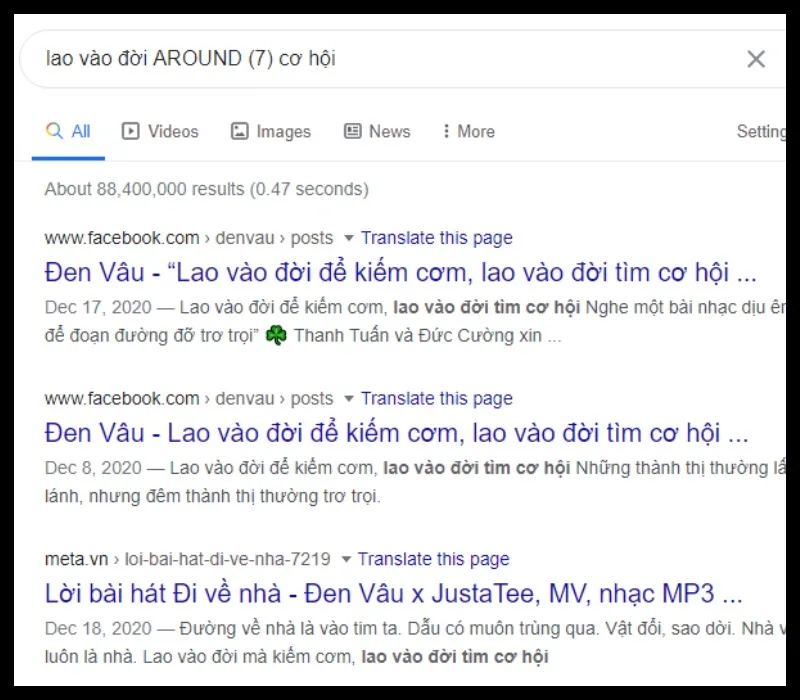
Dùng cú pháp “define”
Giả sử bạn đang muốn tìm hiểu ý nghĩa của một từ, nhưng khi gõ từ đó vào thì Google toàn cho ra những kết quả không liên quan? Hãy dùng cú pháp “define:từ khoá” để nhận được lời giải thích ngắn gọn nhất. Cú pháp này giúp bạn nhanh chóng nhận được định nghĩa chính xác của từ khoá mong muốn mà không cần phải duyệt qua nhiều kết quả tìm kiếm.
Tại đây, VOH đã ví dụ bằng cách tra nghĩa của từ “website”.
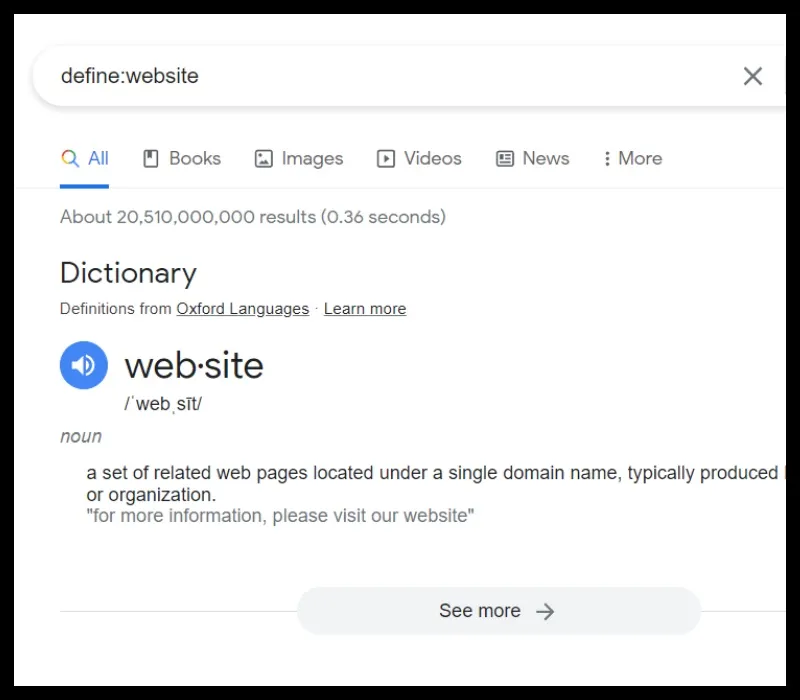
Dùng cú pháp “cache”
Nếu lúc trước bạn vẫn vào một website hoặc đường link bình thường, lúc sau lại không vào được nữa do web bị lỗi, đừng hoảng loạn. Hãy gõ cú pháp cache:địa chỉ trang web vào thanh tìm kiếm Google. Cache là một bản sao của trang web, được Google lưu trữ tạm thời trên hệ thống của mình. Hiểu đơn giản, nó giống như dấu chân bạn để lại trên bãi cát.
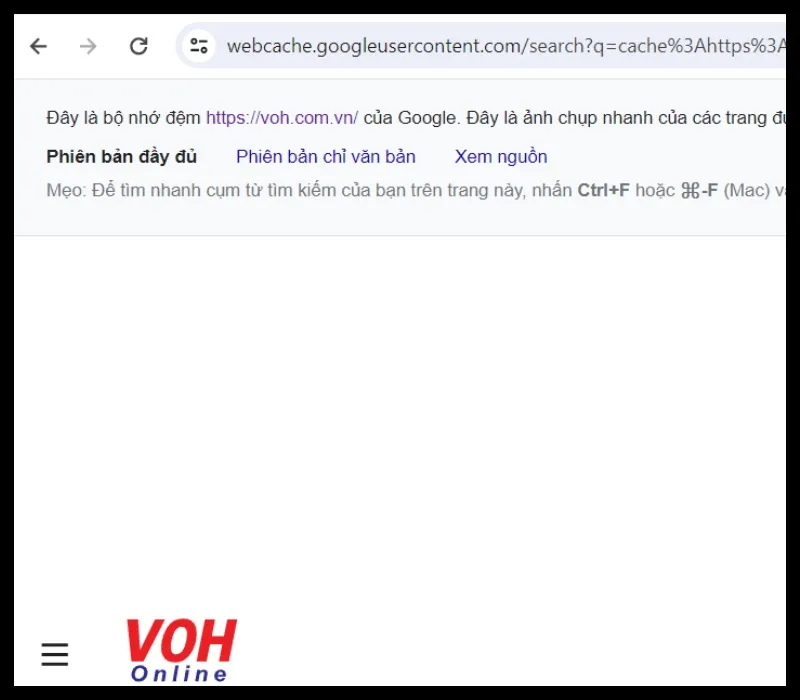
Dùng cú pháp “before” và “after”
Để tìm kiếm thông tin với điều kiện thời gian cụ thể, bạn có thể sử dụng cú pháp "before" và "after" trên Google. Nếu bạn muốn tìm kiếm sự kiện liên quan đến một ngày cụ thể, bạn có thể thêm "before" hoặc "after" vào câu truy vấn của mình.
Nếu bạn là sinh viên đang tìm tài liệu tham khảo, nhưng chỉ được phép dùng những tài liệu từ năm X trở lại đây? Hãy dùng cú pháp “before:năm-tháng-ngày” hoặc “after:năm-tháng-ngày” để chắt lọc kết quả tìm kiếm.
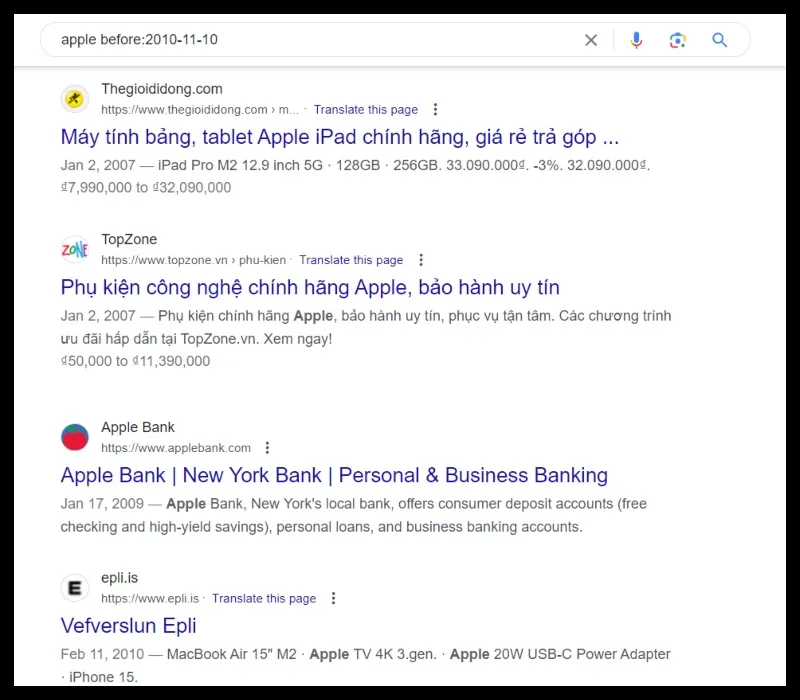
Dùng cú pháp “site” để tìm trong một trang web cụ thể
Nếu bạn đang tìm những bài đăng của một trang web duy nhất, còn lại không quan tâm? Hãy gõ site:địa chỉ trang web + từ khóa, Google sẽ chắt lọc và chỉ cho ra những kết quả từ website bạn muốn.
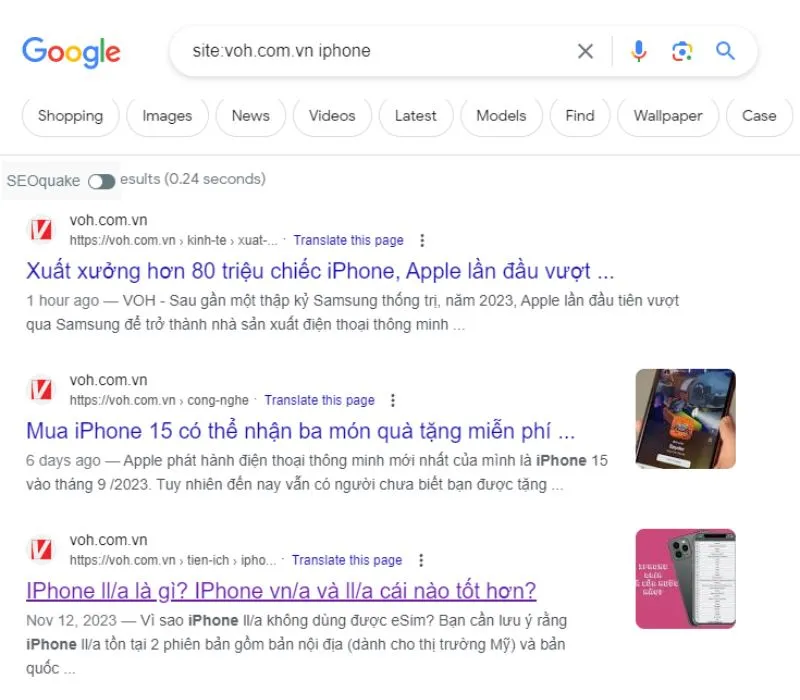
Dùng cú pháp “related” tìm kiếm trang web liên quan
Cú pháp “related:địa chỉ trang web” sẽ giúp bạn tìm được danh sách các trang web liên quan. Kết quả tìm kiếm sẽ hiển thị các trang web được xem là liên quan hoặc có nội dung tương tự với trang web bạn đã chỉ định.
Ví dụ trong hình là related:facebook thì Google sẽ chỉ cho ra những trang web liên quan đến Facebook.
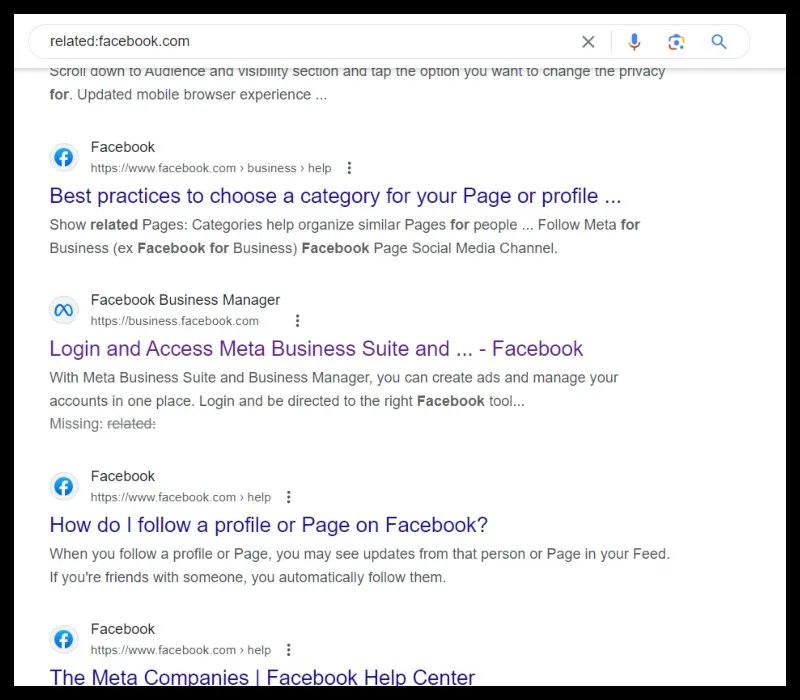
Sử dụng dấu chấm hỏi (?) để tìm một từ chưa chắc chắn
Nếu trong cụm từ khóa bạn cần tìm, có một chữ cụ thể mà bạn không nhớ rõ. Đừng mất công vắt óc, cứ thay thế từ đó bằng dấu chấm hỏi bên trong ngoặc (?). Ví dụ, nếu cần tìm hiểu về “chứng khoán … sinh”, ta gõ như sau.
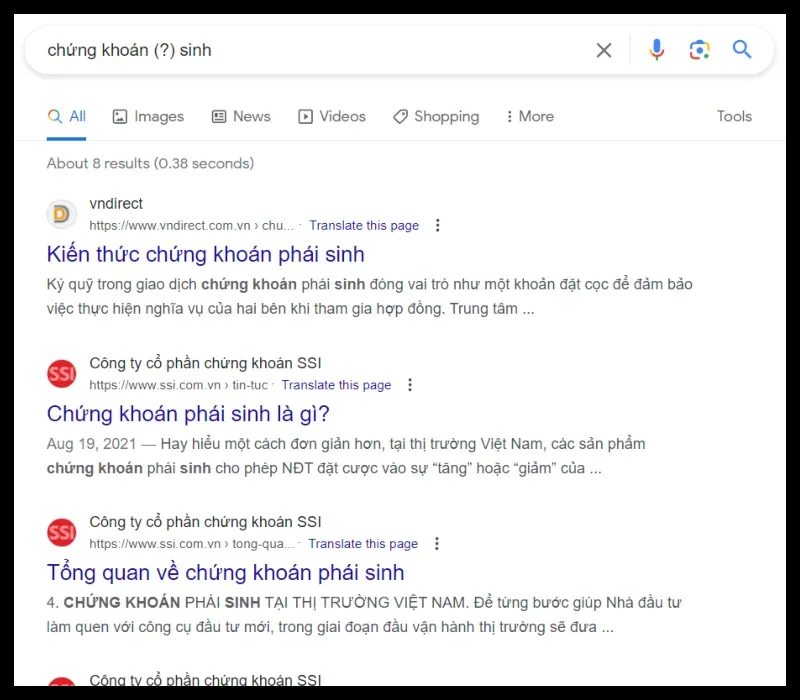
Tìm kiếm loại tệp tin cụ thể
Đúng vậy, Google cũng hỗ trợ bạn tìm những tệp tin đặc thù như Word, PDF, Excel… miễn là bạn gõ đúng cú pháp “filetype:loại tệp tin bạn cần” hoặc cú pháp “từ khóa.định dạng”. Hiện tại, những loại tệp tin khả dụng trên Google bao gồm: pdf, doc/docx, xlsx, ppt/pptx, html, rtf, xml…
Ví dụ: Filetype:pdf luận án tiến sĩ hoặc luận án tiến sĩ.pdf
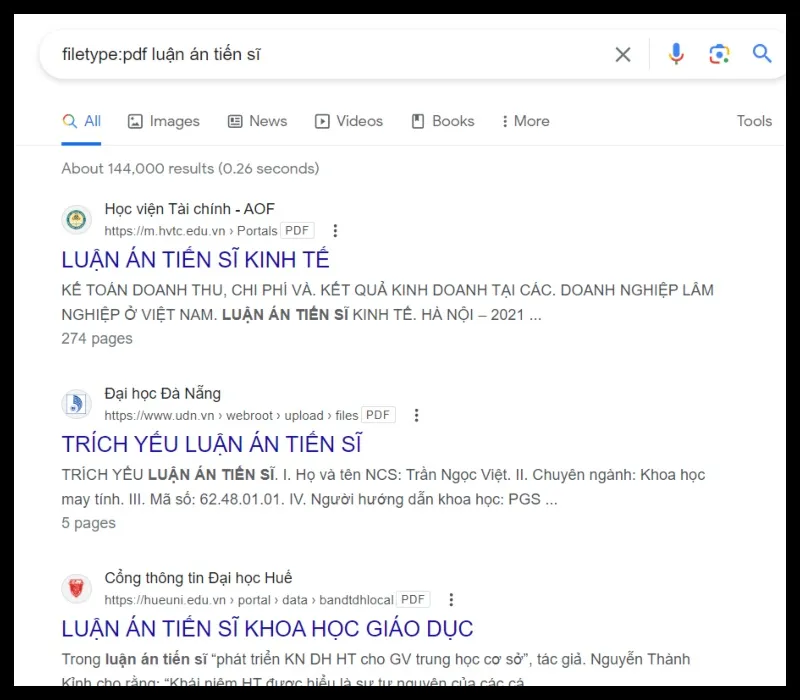
Tìm kiếm từ khóa trong khoảng thời gian xác định
Cú pháp này cũng tương tự với cú pháp before và after, nhưng khác biệt ở chỗ bạn có thể đặt 2 mốc thời gian (bắt đầu và kết thúc). Hãy gõ năm bắt đầu, thêm dấu ba chấm, rồi đến năm kết thúc. Dưới đây là ví dụ nếu bạn muốn tìm những bài đăng về iPhone từ năm 2020 đến năm 2023.
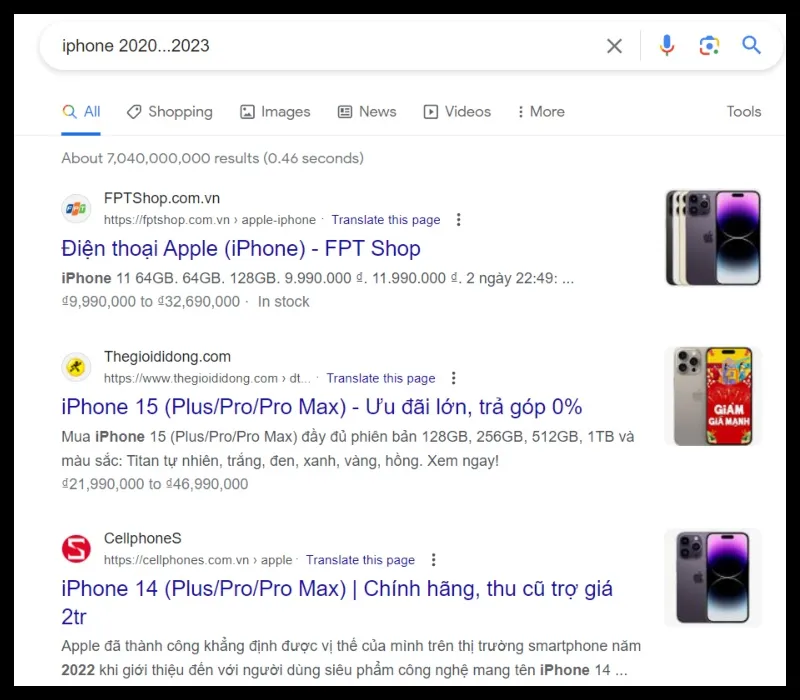
Tìm kiếm từ khóa trong tiêu đề, URL
Cú pháp intitle: hoặc inurl: giúp bạn tìm kiếm từ khóa trong tiêu đề bài hoặc đường link (URL) của bài.
Để tìm kiếm một từ khóa hoặc liên quan đến nội dung cụ thể của bài viết trên Google, bạn có thể sử dụng cú pháp "intitle:" cộng với từ khóa. Nếu bạn muốn tìm kiếm trực tiếp trên một trang web cụ thể, bạn có thể sử dụng cú pháp "inurl:" kèm theo từ khóa và tên trang web.
Điều này giúp hệ thống trả về kết quả liên quan trực tiếp đến trang web bạn quan tâm mà không cần phải duyệt qua nhiều kết quả không liên quan.
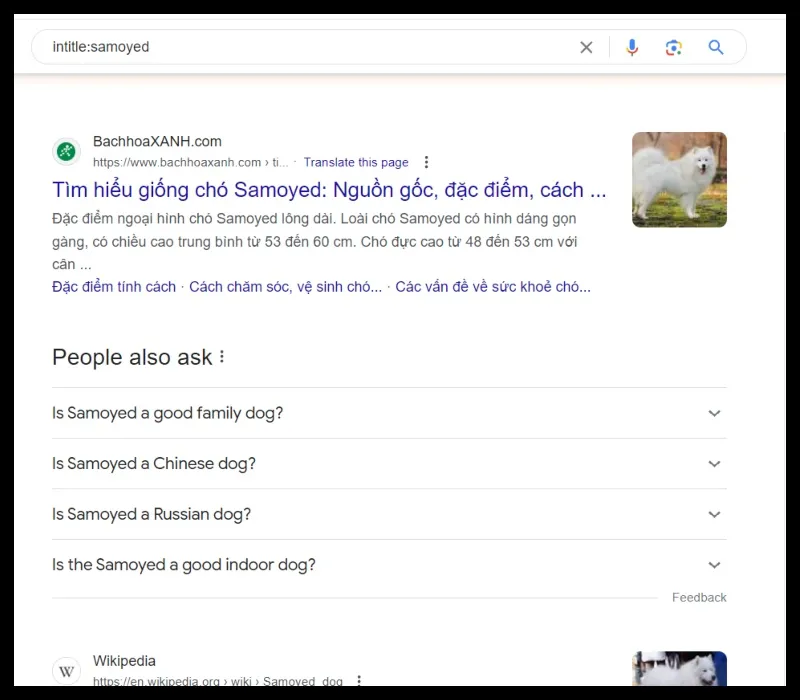
Cách tìm kết quả dự báo thời tiết
Rất đơn giản, muốn tìm kết quả dự báo thời tiết cho bất cứ địa điểm nào trên thế giới, bạn cần gõ “weather + tên địa điểm” hoặc "dự báo thời tiết + địa điểm".
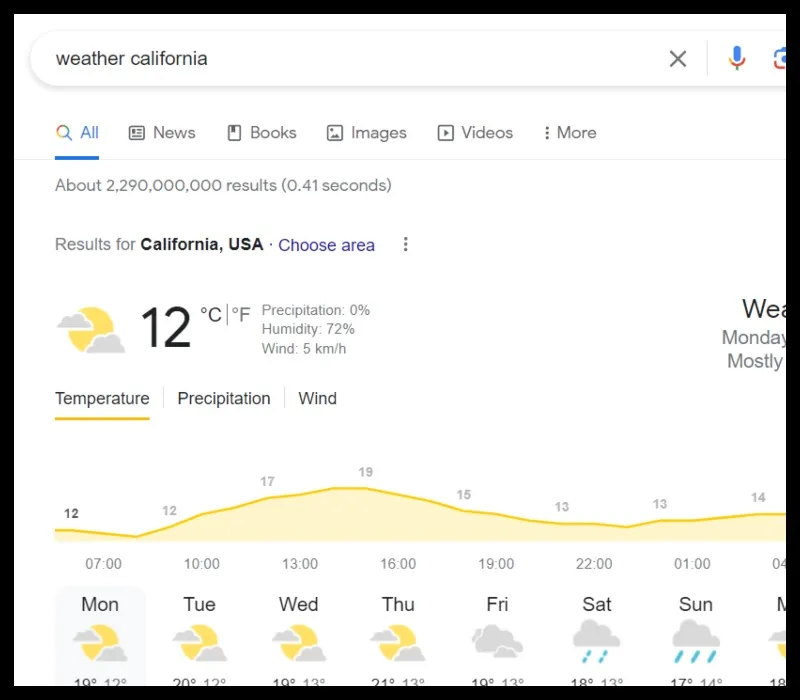
Xem thêm:
Cách xóa Gmail trên điện thoại iPhone và Android chi tiết nhất
Gemini AI là gì? Cách sử dụng Gemini AI trên Bard & Pixel 8 Pro
Cách xóa lịch sử tìm kiếm trên Google, Google Maps bằng ĐT, PC
Một số công cụ tìm từ khóa trên Google
Bên trên là những cách tìm kiếm từ khóa trên Google cho người dùng, còn cách tìm kiếm cho người làm việc thì sao? Cụ thể là làm SEO, việc tìm kiếm từ khóa diễn ra như cơm bữa. Khi đó bạn sẽ cần những công cụ tiện ích sau.
Tìm từ khóa trên Google bằng Keyword Planner
Keyword Planner cho phép bạn tìm kiếm và phân tích từ khóa liên quan đến lĩnh vực hoặc sản phẩm của bạn. Bạn có thể nhập từ khóa chính của mình và nhận được danh sách các từ khoá liên quan với thống kê như lượng tìm kiếm trung bình hàng tháng.
Ưu điểm lớn nhất của Keyword Planner là miễn phí, rất phù hợp cho người mới tập nghiên cứu từ khoá.
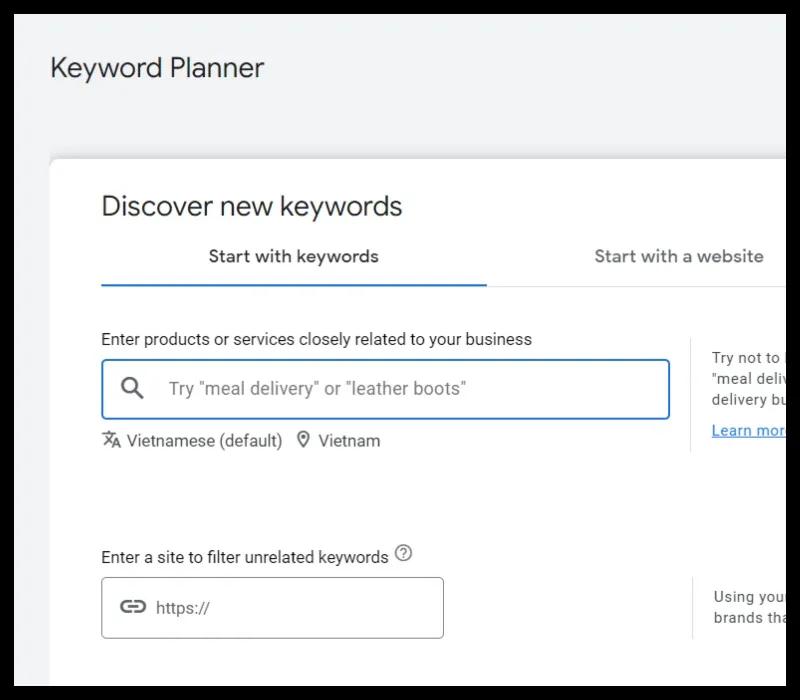
Tìm kiếm bằng từ khóa trên Google bằng KeywordTool.io
KeywordTool.io cũng là một trong những công cụ tìm kiếm từ khoá phổ biến nghiên cứu từ khóa trực tuyến. Giúp những người quan tâm đến SEO tìm ra các từ khóa phổ biến và liên quan trong lĩnh vực của họ.
Bạn hãy gõ từ khóa hạt giống, sau đó chọn vào mục “Country” để khoanh vùng quốc gia và mục “Language” để xác định ngôn ngữ. Sau đó KeywordTool.io sẽ trả danh sách các từ khóa liên quan, bao gồm cả từ khóa đuôi dài và các biến thể.
Điểm mạnh lớn nhất của KeywordTool là có thể đưa ra từ khoá trên đa nền tảng. Từ Google, YouTube đến App Store, Instagram… công cụ này đều có thể đáp ứng cho bạn.
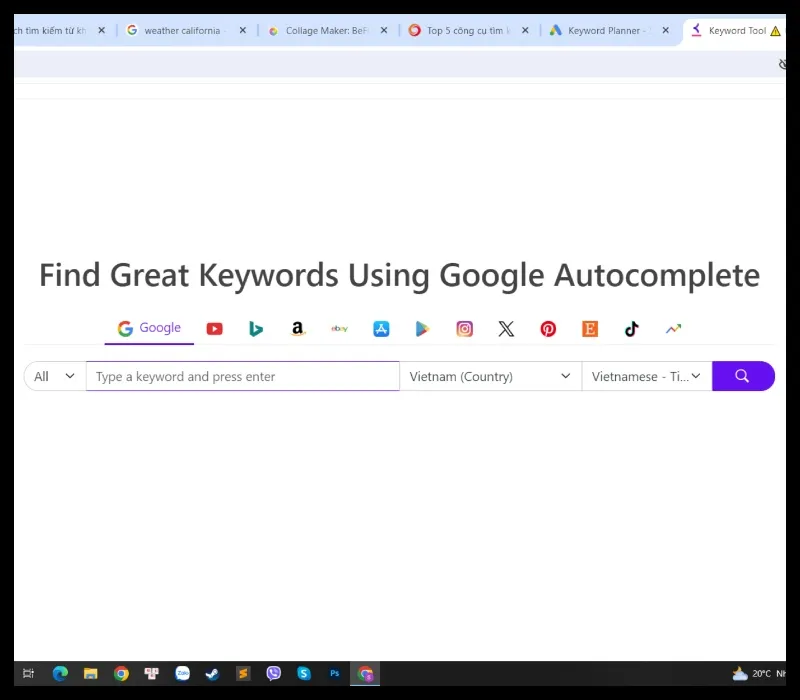
Tìm kiếm từ khóa trên Google bằng Keyword Shitter
Trang web Keyword Shitter là công cụ từ khoá thứ ba mà bạn nên để tâm. Chỉ cần gõ từ khóa vào mục “Enter your keywords here” là một danh sách các từ khóa bạn cần tìm sẽ xuất hiện.
Keyword Shitter có thể tra cứu khoảng 1000 từ/phút, giúp bạn có những từ khóa đa dạng nhất để lên kế hoạch SEO.
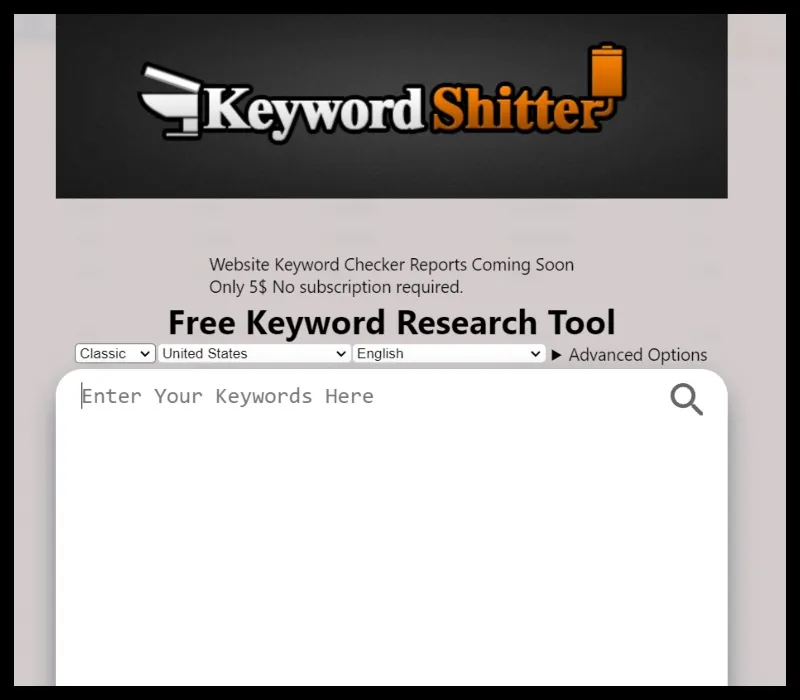
Tìm kiếm từ khóa trên Google bằng Google Trend
Google Trends giúp bạn đo lường mức độ phổ biến của một từ khoá hoặc chủ đề trong một khoảng thời gian nhất định. Bạn có thể xem xu hướng tìm kiếm qua thời gian để hiểu rõ hơn về sự phổ biến của một chủ đề.
Bạn sẽ được cập nhật các từ khóa xu hướng trong các khoảng thời gian như 1 giờ trước, 4 giờ trước, 1 ngày trước, 7 ngày trước... của nhiều ngành khác nhau.
Công cụ Trends này có lợi thế là tính cập nhật rất cao, lưu được dữ liệu từ khoá của 24 giờ gần đây nhất. Ví dụ, trước thềm những trận bóng đá quan trọng, từ khoá về hai đội bóng sẽ tăng đột biến.
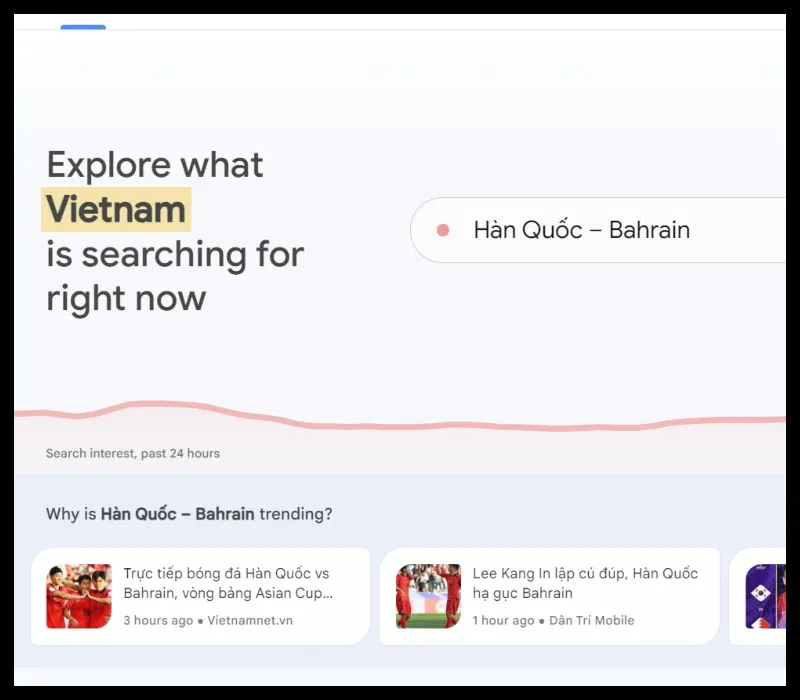
Và đó là những cách tìm kiếm từ khóa trên Google thông dụng cho bạn kết quả chính xác nhất theo nhu cầu và mong muốn tím kiếm của mình. Chúc bạn có trải nghiệm sử dụng Google hiệu quả và đừng quên theo dõi chuyên mục Cuộc sống số của VOH!



